Усуваємо недоліки Microsoft Office 2013
Доброго дня, друзі!
Не так давно я повернувся з Києва, де проводив тренінг з Microsoft Excel 2010. В ході тренінгу я неодноразово згадував про поточну версію – Office 2013, розповідав про нові фішки та вдосконалення існуючих функцій.
Так, новий офіс – це дійсно великий крок вперед (на відміну від нової Windows, на яку в мене вже накопичилась значна кількість нарікань). Однак, як і у будь-якого іншого програмного продукту, у Office 2013 є певне недоліки. І сьогодні я розповім вам про те, як подолати два з них – ввімкнути інтеграцію з іншими хмарними сховищами на додачу SkyDrive і як повернути назад звичні комбінації клавіш. Впевнений – більшість з вас зробили це вже півроку тому, проте можливо, комусь ця стаття стане в нагоді і допоможе вирішити болючі проблеми використання нового Office.
Що ж, почнемо.
Зберігаємо файли “у хмарах”
Office вже давно вміє зберігати файли у хмарні сховища – колись це були Office Live Spaces, потім SkyDrive, SharePoint і Office 365. Office 2013 не лише дозволяє зберігати файли в SkyDrive, він навіть пропонує це робити за замовчуванням, тож можливо, перше, що ви зміните в новому офісі – це налаштуєте його на збереження файлів локально:
Також SkyDrive використовується для синхронізації налаштувань Office (та й Windows взагалі). Звичайно ж, ви користуєтесть SkyDrive? Це дійсно чудовий сервіс, який до того ж, пропонує “старожилам” аж 25 Гб місця у хмарі. Однак, окрім SkyDrive є ще Google Drive і DropBox до яких також хотілося б зберігати файли прямо з програм Office.
Колись Google пропонувала непогане рішення – Google Cloud Connect – розширення для Microsoft Office, яке дозволяло вручну або повністю автоматично синхронізувати всі ваші документи з Google Docs. Потім з’явився Google Drive і Cloud Connect закрили, проте все ж хотілося б мати можливість зберігати файли у хмару Google прямо з Office…
Звичайно ж рішення є!
Щоправда, воно трохи половинчасте, оскільки потребує встановлених на вашому комп’ютері клієнтів Google Drive і Dropbox (проте, вони ж у вас вже встановлені?![]() ) і просто додає у Office можливість писати у локальні теки сховищ, перекладаючи синхронізацію на плечі вже згадуваних офіційних програм-клієнтів.
) і просто додає у Office можливість писати у локальні теки сховищ, перекладаючи синхронізацію на плечі вже згадуваних офіційних програм-клієнтів.
Все, що вам треба зробити – це завантажити парочку пакетних файлів і запустити їх, вказавши шлях до тек синхронізації з хмарними сховищами. Детально, за кроками, весь процес описано тут. Все робиться дуже просто і не потребує особливих пояснень. Єдине, що слід додати – після виконання описаних дій краще перезавантажитись.
В результаті нехитрих маніпуляцій при збереженні файлів в Office ви отримаєте ось таку картинку:
Якщо ви бачите це на своїй власній машині, це означає, що справу зроблено. Мої вітання!
Якщо ж вам захочеться відключити Dropbox і Google Drive від Office, це також не проблема – просто обираєте пункт Account Settings у меню облікового запису у правому верхньому кутку Word чи іншого додатку зі складу Office:
Далі, я думаю, розберетесь – зліва буде показано список сервісів, під’єднаних до вашого облікового запису, кожен з яких можна від’єднати, натиснувши посилання Remove навпроти його назви:
Альтернативний спосіб підключення хмарних сховищ до Office 2013 описано у Technet – для тих, хто дружить з PowerShell![]() .
.
Відновлюємо роботу клавіатурних скорочень
Перше, що дивує користувача, який перейшов на Office 2013 – це те, що звичні клавіатурні скорочення типу CTRL+X, CTRL+C, CTRL+V, CTRL+Z більше не працюють! ![]()
Так, звичайно ті з нас, хто працює на ПК досить давно і пам’ятає текстові редактори під DOS![]() , пам’ятає також про клавіші CTRL+Ins, SHIFT+Ins та ін. Пробуємо… Дійсно, вони працюють в Office 2013 замість уже звичних “віндових” CTRL+C і CTRL+V! Але навіщо?!
, пам’ятає також про клавіші CTRL+Ins, SHIFT+Ins та ін. Пробуємо… Дійсно, вони працюють в Office 2013 замість уже звичних “віндових” CTRL+C і CTRL+V! Але навіщо?!
На щастя, проблема легко розв’язується. Ось тут ви знайдете ілюстрований покроковий опис маніпуляцій, які допоможуть повернути звичні клавіші. Все робиться у вікні налагодження параметрів Word у розділі конфігурування стрічки:
Вас цікавлять команди EditCut, EditPaste і EditCopy з вкладинки Home і EditUndo та EditRedo з розділу All Commands. В принципі, всі потрібні команди одразу можна знайти там – в All Commands.
Що ж, на сьогодні все.
До зустрічі за тиждень! І нехай Microsoft Office вас лише тішить!![]()
Ви можете відслідковувати коментарі до цього запису за допомогою RSS 2.0. Ви можете лишити коментар, або використати трекбек з Вашого сайту.
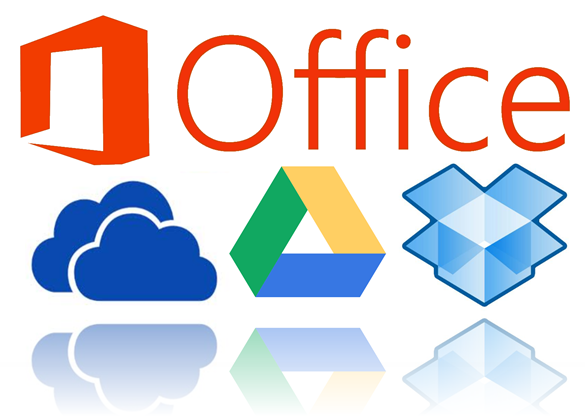
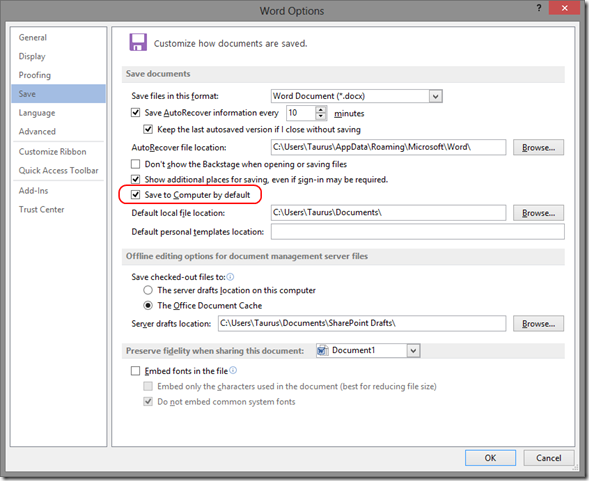
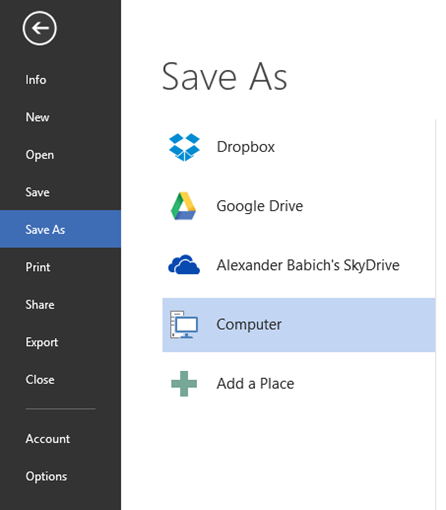
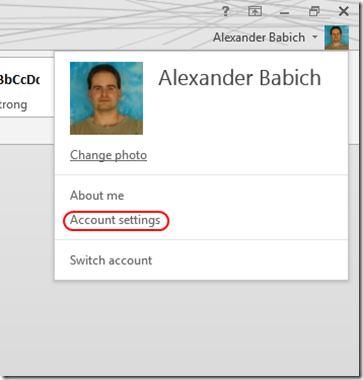
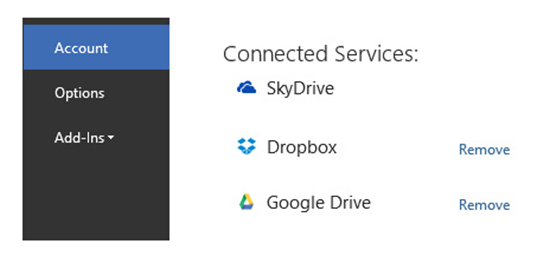
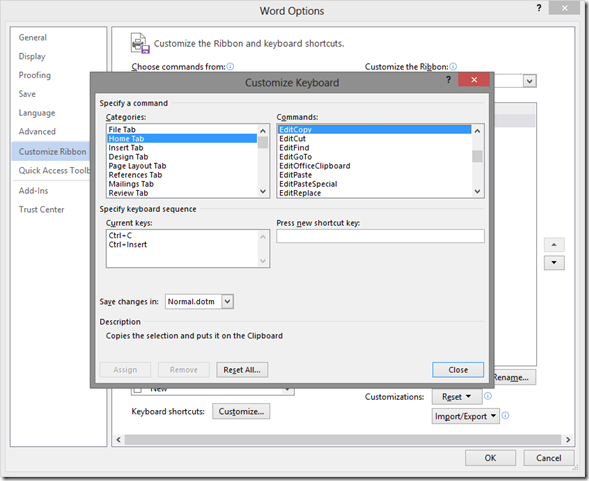








 Сподобалась стаття? Чому б не пригостити мене чашечкою кави?
Добудьте для мене кілька копійчин, поки читаєте чергове повідомлення!
Сподобалась стаття? Чому б не пригостити мене чашечкою кави?
Добудьте для мене кілька копійчин, поки читаєте чергове повідомлення!





